เครือข่ายแบบตาข่ายเป็นโซลูชันเครือข่ายในบ้านที่มีราคาแพงที่สุด แต่ชดเชยด้วยการนำเสนอวิธีที่เร็วและตรงไปตรงมาที่สุดในการกระจาย Wi-Fi ไปรอบๆ บ้านหลังใหญ่ นั่นคือจนกว่าเครือข่ายตาข่ายใหม่ของคุณจะทำการรวบรวมข้อมูลช้าลง หากคุณพบปัญหาการเชื่อมต่อกับระบบ Mesh Wi-Fi ต่อไปนี้เป็นเคล็ดลับสำคัญในการแก้ปัญหาความเร็ว Mesh Wi-Fi ที่ช้า
Mesh Wi-Fi ของคุณมีความเร็วเท่าใด
ก่อนที่เราจะเริ่มการแก้ไขปัญหา คุณควรใช้ความเร็วเท่าใด เราเตอร์เครือข่ายแบบตาข่ายของคุณรองรับความเร็วสูงสุดเฉพาะตามมาตรฐาน Wi-Fi ที่เกี่ยวข้อง
หากต้องการเรียนรู้เพิ่มเติมเกี่ยวกับมาตรฐานความเร็ว Wi-Fi โปรดอ่าน รายละเอียดความเร็วการถ่ายโอนไฟล์ และ Wi-Fi 6 คืออะไร? สำหรับข้อมูลเกี่ยวกับมาตรฐาน Wi-Fi ล่าสุด
ความเร็วเหล่านี้เป็นความเร็วสูงสุดตามทฤษฎี และในโลกแห่งความเป็นจริง คุณสามารถคาดหวังความเร็วที่ช้าลงได้ แน่นอนว่า หากอุปกรณ์หรือการเชื่อมต่ออินเทอร์เน็ตของคุณช้ากว่าความเร็วที่เร็วที่สุดที่เราเตอร์แบบตาข่ายรองรับ ความเร็วนั้นก็คือความเร็วที่คุณจะเห็น
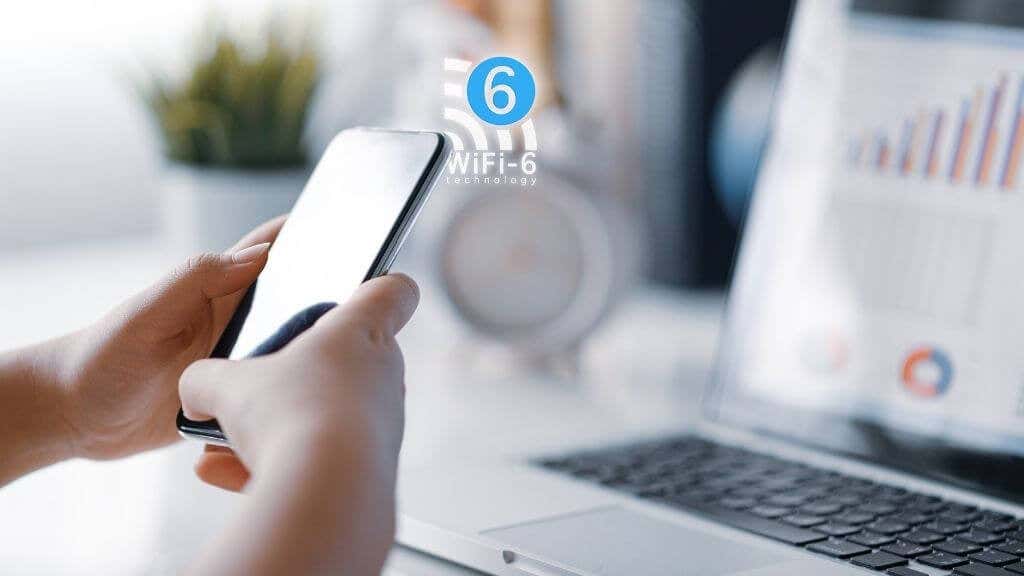
ไม่จำเป็นต้องเป็นเครือข่ายแบบตาข่ายที่มี Wi-Fi ที่ช้า มีหลายสิ่งที่สามารถป้องกันไม่ให้เราเตอร์แบบตาข่ายของคุณเข้าถึงความเร็วที่กำหนดได้ และเราจะกล่าวถึงสิ่งที่สำคัญที่สุดของสิ่งเหล่านี้เพิ่มเติมในบทความนี้
รีบูต Mesh Wi-Fi ของคุณ
ขั้นตอนแรกในกระบวนการแก้ไขปัญหาที่ดีคือการรีสตาร์ทอุปกรณ์ของคุณ แต่ในกรณีของเครือข่ายแบบเมช คุณจะต้องดำเนินการด้วยวิธีที่ถูกต้อง ปิด Mesh Unit ทั้งหมดของคุณแล้วเปิดทีละชิ้น เพื่อให้แน่ใจว่าแต่ละยูนิตมีเวลาเพียงพอในการเชื่อมต่อกับ Mesh นอกเหนือจากการกำจัดข้อบกพร่องแบบสุ่มแล้ว การรีบูตเราเตอร์แบบตาข่ายจะบังคับให้พวกเขาเลือกช่อง Wi-Fi ใหม่ ซึ่งอาจเป็นสาเหตุชั่วคราวของปัญหาของคุณ
ปิดการใช้งาน VPN หรือพร็อกซีของคุณ
ก่อนที่คุณจะคิดว่าเครือข่ายแบบตาข่ายของคุณมีปัญหาด้านความเร็ว คุณควรปิดใช้งานการเชื่อมต่อ VPN หรือพร็อกซีใดๆ ที่คุณได้ตั้งค่าไว้ก่อนที่จะเริ่มกระบวนการแก้ไขปัญหา

หากมีสิ่งผิดปกติเกิดขึ้นกับบริการ VPN หรือพร็อกซีเซิร์ฟเวอร์ อาจทำให้ความเร็วอินเทอร์เน็ต Mesh Wi-Fi ช้าลง วิธีที่ดีที่สุดคือกำจัดผู้กระทำผิดที่เป็นไปได้ทั้งหมดเพื่อให้แน่ใจว่าคุณกำลังทดสอบความเร็วจริงของการเชื่อมต่ออินเทอร์เน็ตของคุณ ไม่ใช่ VPN หรือพร็อกซี.
การจราจรในท้องถิ่นได้รับผลกระทบหรือไม่
ส่วนสำคัญของการแก้ปัญหา mesh Wi-Fi (หรือการแก้ไขปัญหาเครือข่ายในบ้าน) คือการรู้ว่าการรับส่งข้อมูลทั้งหมดบนเครือข่ายช้าหรือเฉพาะการรับส่งข้อมูลเท่านั้น
วิธีหนึ่งในการทดสอบคือการคัดลอกไฟล์จากอุปกรณ์หนึ่งบนเครือข่ายท้องถิ่นไปยังอีกอุปกรณ์หนึ่ง หากการถ่ายโอนช้าพอๆ กับการเข้าถึงอินเทอร์เน็ตของคุณ ก็มีแนวโน้มว่าปัญหาจะเกิดขึ้นกับเครือข่ายแบบตาข่ายนั่นเอง เราจะให้เคล็ดลับบางประการแก่คุณเพื่อแก้ไขปัญหาดังกล่าวด้านล่างนี้ หากอินเทอร์เน็ตของคุณช้าและไม่ใช่การรับส่งข้อมูลเครือข่ายท้องถิ่น สิ่งต่อไปที่ต้องทำคือตรวจสอบว่าการเชื่อมต่ออินเทอร์เน็ตภายนอกของคุณทำงานอย่างถูกต้องหรือไม่
ทดสอบการเชื่อมต่อบรอดแบนด์ของคุณด้วยอีเธอร์เน็ต
หนึ่งในสิ่งแรกๆ ที่คุณต้องการทำคือกำจัดการเชื่อมต่ออินเทอร์เน็ตของคุณซึ่งเป็นสาเหตุที่แท้จริงเบื้องหลังความเร็วที่ช้าของคุณ หากเกิดปัญหากับการเชื่อมต่ออินเทอร์เน็ตของคุณ สิ่งสำคัญคือต้องตรวจสอบให้แน่ใจ ไม่เช่นนั้นคุณอาจกำลังพยายามแก้ไขปัญหาเกี่ยวกับเครือข่าย Mesh Wi-Fi ที่ไม่เคยมีมาก่อน
คุณยังต้องการเลิกใช้ Wi-Fi เป็นปัจจัยด้วย ดังนั้นจึงควรทดสอบการเชื่อมต่อของคุณด้วยการเชื่อมต่อสายอีเทอร์เน็ตโดยตรง ตำแหน่งที่คุณเสียบสายอีเทอร์เน็ตจะขึ้นอยู่กับวิธีกำหนดค่าเครือข่ายของคุณ
หากคุณมีโมเด็มที่เชื่อมต่อเครือข่ายแบบตาข่าย ให้เสียบสายอีเทอร์เน็ตเข้ากับโมเด็มนั้น เทอร์มินัลเครือข่ายใยแก้วนำแสง (ONT) บางตัวมีพอร์ตอีเธอร์เน็ต และหากคุณใช้พอร์ตเหล่านั้นเพื่อทดสอบความเร็วอินเทอร์เน็ต คุณจะมั่นใจได้ว่าไม่มีสิ่งใดในบ้านของคุณที่กำลังใช้แบนด์วิดท์ เพียงอย่าลืมถอดการเชื่อมต่อเราเตอร์แบบตาข่าย (หรือเราเตอร์หลัก) ออกจากโมเด็มหรือ ONT ก่อน

คุณควรตรวจสอบให้แน่ใจว่าคุณใช้สายอีเธอร์เน็ตที่ถูกต้อง เนื่องจากมีการกำหนดความเร็วที่แตกต่างกัน หากคุณมีความเร็วอินเทอร์เน็ตระดับ Gigabit แต่ใช้อีเทอร์เน็ต 100 Mbps คุณจะเห็นเพียง 100 Mbps ในการทดสอบใดๆ ในทำนองเดียวกัน หากอุปกรณ์ที่คุณใช้ไม่มีอะแดปเตอร์เครือข่ายที่รวดเร็วเท่ากับการเชื่อมต่ออินเทอร์เน็ต คุณจะถูกจำกัดด้วยส่วนประกอบที่ช้าที่สุดในห่วงโซ่
เมื่อคุณเชื่อมต่อทุกอย่างเรียบร้อยแล้ว ให้เรียกใช้ SpeedTest.net หรือทดสอบความเร็วอินเทอร์เน็ตที่คุณเลือก และดูว่าเป็นไปตามที่แผนอินเทอร์เน็ต ISP (ผู้ให้บริการอินเทอร์เน็ต) ของคุณสัญญาไว้หรือไม่ ถ้าไม่ ให้ลองดู วิธีตรวจสอบให้แน่ใจว่าคุณได้รับความเร็วเครือข่ายที่คุณจ่ายไป.
เครือข่ายมีความหนาแน่นหรือไม่
เครือข่าย Mesh Wi-Fi ต้องกำหนดเส้นทางข้อมูลที่ซับซ้อนจำนวนมากระหว่างอุปกรณ์ Mesh ต่างๆ ทั้งหมด สิ่งเหล่านี้ทำได้ดีกว่าอุปกรณ์อย่างตัวขยายสัญญาณ Wi-Fi มาก แต่ก็ยังมีข้อจำกัดเกี่ยวกับปริมาณการรับส่งข้อมูลที่สามารถรองรับได้ก่อนที่สิ่งต่างๆ จะช้าลง
ลองยกเลิกการเชื่อมต่อทั้งหมดยกเว้นอุปกรณ์ที่จำเป็นที่สุดจากเครือข่ายเพื่อดูว่าความเร็วดีขึ้นหรือไม่ หากสิ่งต่างๆ ดีขึ้นเมื่อมีอุปกรณ์น้อยลงบนเครือข่ายแบบตาข่าย ให้ลองเชื่อมต่ออุปกรณ์บางอย่าง (เช่น คอนโซลเกม สมาร์ททีวี และคอมพิวเตอร์เดสก์ท็อป) โดยใช้อีเทอร์เน็ตแทน เครือข่ายแบบเมชบางเครือข่ายมีพอร์ตอีเทอร์เน็ต แต่คุณยังสามารถติดตั้งสายอีเทอร์เน็ตที่เชื่อมต่อกลับไปยังเราเตอร์หลักของคุณ หรือใช้ตัวขยาย Powerline Ethernet เพื่อให้ได้ผลลัพธ์ที่เหมือนกัน
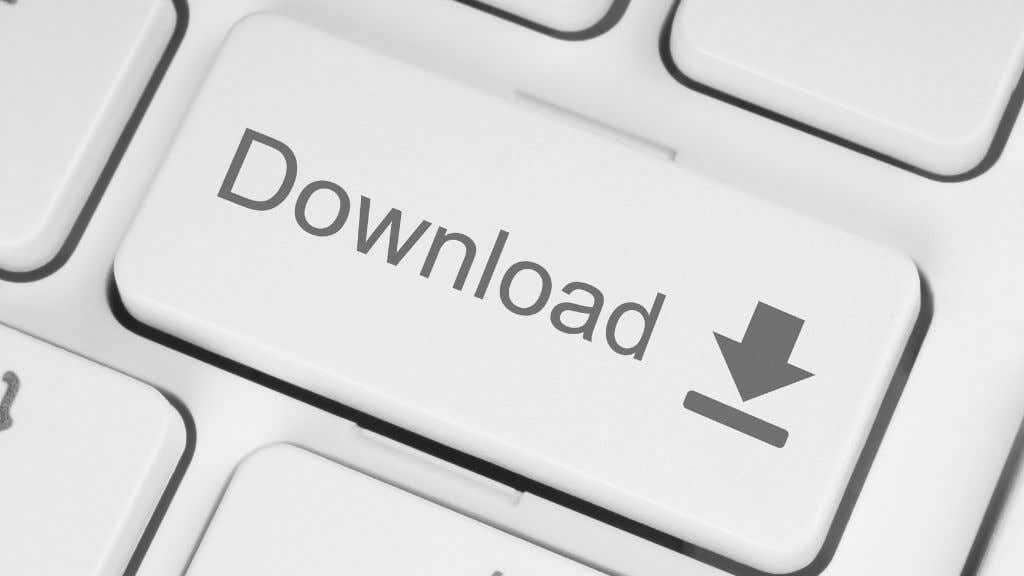
หากคุณมีอุปกรณ์ในบ้านอัจฉริยะจำนวนมาก นั่นอาจเป็นสาเหตุสำคัญของความแออัดบนเครือข่าย ปิดเพื่อดูว่าจะสร้างความแตกต่างหรือไม่ หากเป็นเช่นนั้น คุณอาจต้องการขยายความจุของเครือข่ายหรือเปลี่ยนอุปกรณ์สมาร์ทโฮมบางเครื่องไปใช้อีเทอร์เน็ตด้วย
อัปเดตเฟิร์มแวร์ของคุณ
บางครั้งเมื่อเครือข่าย Wi-Fi แบบตาข่ายทำงานได้ไม่ดี อาจเป็นเพราะข้อบกพร่องในซอฟต์แวร์ที่จัดการการรับส่งข้อมูลเครือข่าย ดังนั้นจึงควรตรวจสอบว่ามีการอัปเดตเฟิร์มแวร์สำหรับระบบของคุณหรือไม่
คุณจะต้องตรวจสอบเอกสารสำหรับเราเตอร์เฉพาะของคุณเพื่อยืนยันวิธีการอัปเดตเฟิร์มแวร์ที่แน่นอน เราเตอร์บางตัวจำเป็นต้องอัปเดตจากที่จัดเก็บข้อมูล USB ผู้อื่นสามารถอัพเดตตัวเองได้โดยตรงทางอินเทอร์เน็ตผ่านเซิร์ฟเวอร์ของผู้ผลิต
โดยปกติแล้ว คุณจะไม่ต้องอัปเดตทุกหน่วยของเครือข่าย Mesh ด้วยตนเอง เมื่ออัปเดตหน่วยหลักแล้ว การอัปเดตควรเผยแพร่ไปยังหน่วยอื่นๆ แต่คู่มือผู้ใช้ของคุณควรมีข้อมูลนี้
ทดสอบแต่ละ Mesh Unit แยกกัน
เครือข่ายแบบตาข่ายจะดีพอๆ กับจุดอ่อนที่สุดในตาข่ายเท่านั้น โดยเฉพาะอย่างยิ่งหากยูนิตหนึ่งซึ่งทำหน้าที่เป็นฮับกลางสำหรับยูนิตอื่นมีข้อบกพร่องในทางใดทางหนึ่ง เพื่อให้แน่ใจว่าไม่ใช่ Mesh Unit ตัวใดตัวหนึ่งที่ก่อให้เกิดปัญหา ให้ปิดอุปกรณ์ทั้งหมดแล้วทดสอบทีละชิ้นเมื่อคุณเปิดเครื่องอีกครั้ง หากปัญหาความเร็วเกี่ยวข้องกับยูนิตใดยูนิตหนึ่ง ควรถอยกลับทันทีที่คุณเปิดยูนิตที่ชำรุดและทำการทดสอบความเร็ว.
ปรับเสาอากาศของคุณ
อุปกรณ์ Mesh Wi-Fi ส่วนใหญ่ใช้เสาอากาศภายในซึ่งคุณไม่สามารถปรับได้แต่อย่างใด แต่บางรุ่นอาจมีเสาอากาศแบบปรับได้ หากคุณมีเราเตอร์แบบตาข่ายที่มีเสาอากาศดังกล่าว ก็คุ้มค่าที่จะลองใช้เสาอากาศของแต่ละยูนิตเพื่อให้ได้ขนาดสัญญาณที่เหมาะสมที่สุด

แม้ว่าเราเตอร์แบบตาข่ายของคุณจะไม่มีเสาอากาศภายนอก แต่ก็อาจยังรองรับการต่อเสาอากาศภายนอกได้ คุณไม่จำเป็นต้องทำเช่นนี้กับทุกหน่วย แต่อาจต้องการทำกับบางหน่วยที่ทำงานช้ากับอุปกรณ์ใกล้เคียง
เปลี่ยนตำแหน่งโหนด Mesh
เราเตอร์แบบตาข่ายของคุณจะต้องกระจายในลักษณะที่แต่ละยูนิตสามารถสื่อสารกับยูนิตอื่นได้อย่างน้อยหนึ่งยูนิตอย่างเหมาะสม หาก Mesh ไม่ทำงานอย่างที่ควรจะเป็น ก็มีโอกาสที่ดีที่คุณจะต้องเปลี่ยนตำแหน่งหน่วยบางส่วนเพื่อปรับสิ่งต่างๆ ให้เหมาะสม
แม้ว่าสิ่งต่างๆ จะทำงานได้ดีมาก่อน แต่บางสิ่งอาจมีการเปลี่ยนแปลงในระหว่างนี้เพื่อส่งผลต่อประสิทธิภาพของสัญญาณที่เดินทางข้ามเมช ย้ายหน่วย Mesh ของคุณเข้าใกล้หน่วยหลักที่เชื่อมต่อกับอินเทอร์เน็ตมากขึ้นเพื่อดูว่าจะช่วยปรับปรุงสิ่งต่างๆ ได้หรือไม่
โปรดจำไว้ว่าวัสดุบางชนิดปิดกั้นสัญญาณ Wi-Fi และคุณไม่ควรวางเครื่องเราเตอร์แบบตาข่ายไว้ในตู้และตู้เสื้อผ้า เท่าที่จะเป็นไปได้ พวกเขาควรมีระยะการมองเห็นที่ตรงถึงกัน หรืออย่างน้อยก็มีกำแพงหรือวัตถุกั้นระหว่างพวกเขาเท่าที่คุณจะจัดการได้
สลับไปที่โหมด 2.4 GHz บนอุปกรณ์
เราเตอร์ดูอัลแบนด์แบบดั้งเดิมมีแบนด์ 2.4Ghz ซึ่งค่อนข้างช้าแต่เจาะผนังได้ดีเยี่ยมและทำงานในระยะทางที่ไกลกว่าได้ “ช้า” ในกรณีนี้หมายถึงสองสามร้อย Mbps ซึ่งมากเกินพอสำหรับกรณีการใช้งานส่วนใหญ่
ในทางกลับกัน เครือข่าย 5Ghz ให้ความเร็วที่รวดเร็วในระยะทางที่สั้นกว่า และเจาะกำแพงและวัตถุอื่นๆ ได้ไม่ดีนัก ดังนั้นจึงเหมาะสำหรับอุปกรณ์ที่อยู่ในห้องเดียวกับเราเตอร์เป็นหลัก

ด้วยเราเตอร์ดูอัลแบนด์ คุณจะเห็นเครือข่าย Wi-Fi สองเครือข่ายแยกกัน และคุณสามารถเชื่อมต่อกับเครือข่ายใดก็ตามที่มีความแรงของสัญญาณที่ดีที่สุดด้วยตนเอง ระบบ Mesh Wi-Fi ไม่ทำงานเช่นนี้ ในขณะที่ใช้งานได้ทั้งสองแบนด์ คุณจะไม่เห็นเครือข่าย Wi-Fi สองเครือข่ายแยกกัน แต่เราเตอร์แบบตาข่ายจะตัดสินใจอย่างชาญฉลาดว่าแบนด์ใดจะให้ประสิทธิภาพที่ดีที่สุด.
หากคุณต้องการใช้ประโยชน์จากช่วงที่ดีกว่าและอัตราการเจาะของ Wi-Fi 2.4Ghz คุณอาจสามารถเปลี่ยนแบนด์ที่อุปกรณ์หรืออะแดปเตอร์ Wi-Fi ของคุณใช้ได้ ดังนั้น หากเราเตอร์ไม่ได้เลือกตัวเลือกที่ดีที่สุด คุณก็มีอย่างน้อย 1 ตัวเลือกในการรับการเชื่อมต่อ Wi-Fi ที่เหมาะสมที่สุด
ตรวจสอบสัญญาณรบกวน
สัญญาณ Wi-Fi ท้ายที่สุดแล้วเป็นเพียงคลื่นวิทยุ ด้วยเหตุนี้จึงเสี่ยงต่อการติดขัดและการรบกวนได้ การรบกวนนี้อาจมาจากเครือข่าย Wi-Fi อื่นๆ โดยเฉพาะที่ตั้งค่าเป็นย่านความถี่เดียวกันกับเราเตอร์ที่กำหนด
แหล่งที่มาอื่นๆ ของการรบกวนทางวิทยุ (เช่น มอเตอร์ไฟฟ้าหรือไมโครเวฟ) อาจส่งผลเสียต่อเครือข่ายตาข่ายของคุณได้เช่นกัน มีความเป็นไปได้ที่แตกต่างกันมากมาย และคุณสามารถอ่านเพิ่มเติมเกี่ยวกับสิ่งเหล่านี้ได้ใน 10 วิธีในการเพิ่มสัญญาณ Wi-Fi ที่อ่อนแอ.

ตัวเลือกที่ดีที่สุดในการตรวจสอบสภาพแวดล้อมที่เครือข่ายตาข่ายของคุณทำงานอยู่คือแอปวิเคราะห์ Wi-Fi คุณสามารถเรียกใช้เครื่องมือเหล่านี้บนอุปกรณ์ Android หรือ iOS และดูว่าปัญหาอยู่ตรงจุดไหนและมีเครือข่าย Wi-Fi อื่นจำนวนเท่าใดที่แข่งขันกัน คุณสามารถดูบทสรุปทั้งหมดเกี่ยวกับเครื่องมือวิเคราะห์ Wi-Fi ได้ใน แอพวิเคราะห์ Wi-Fi ที่ดีที่สุดสำหรับ Windows, iOS, macOS และ Android
ปิดการใช้งานเราเตอร์ Wi-Fi หลักของคุณ
เมื่อพูดถึงสัญญาณรบกวน หากคุณใช้เราเตอร์ Wi-Fi เป็นจุดเชื่อมต่อหลักสำหรับเครือข่ายแบบตาข่าย คุณควรปิดการใช้งานเครือข่าย Wi-Fi ของเราเตอร์นั้น ไม่เพียงแต่สัญญาณ Wi-Fi จะทำให้ Mesh ของคุณช้าลงผ่านการรบกวนโดยตรงเท่านั้น แต่หากคุณให้ SSID (ชื่อเครือข่าย Wi-Fi) แก่ Mesh ของคุณเหมือนกับเราเตอร์ที่ไม่ใช่ Mesh ก็อาจทำให้เกิดข้อขัดแย้งได้
เนื่องจากคุณไม่จำเป็นต้องใช้ Wi-Fi จากเราเตอร์ที่ไม่ใช่แบบตาข่าย วิธีที่ดีที่สุดคือปิดมันเพื่อทำให้ทุกอย่างง่ายที่สุดเท่าที่จะเป็นไปได้

ปรับการตั้งค่าคุณภาพการบริการ (QoS)
งานหลักอย่างหนึ่งของเราเตอร์คือทำให้แน่ใจว่าทุกคนบนเครือข่ายจะได้รับประสบการณ์ที่ดี ดังนั้นหากคุณกำลังสตรีม Netflix หรือสนทนาทางวิดีโอและมีคนอื่นกำลังดาวน์โหลดวิดีโอเกม บริการของคุณจะได้รับความสำคัญเป็นพิเศษ
หากปัญหาความเร็วเครือข่ายไร้สายของคุณดูเหมือนจะส่งผลกระทบต่อบริการบางอย่างเท่านั้น แต่ไม่ส่งผลกระทบต่อบริการอื่น ๆ หรือคุณไม่ได้รับสัดส่วนความเร็วที่ยุติธรรมเมื่ออุปกรณ์อื่นกินแบนด์วิธมากเกินไป คุณอาจต้องการปรับการตั้งค่า QoS บนเราเตอร์ของคุณ
โดยพื้นฐานแล้วนี่เป็นกฎที่เราเตอร์ใช้เพื่อกำหนดว่าบริการหรืออุปกรณ์เฉพาะใดควรได้รับความสำคัญ สิ่งเหล่านี้อาจต้องมีการปรับเปลี่ยนหรือรีเซ็ตแบบธรรมดา เอกสารประกอบของเราเตอร์ของคุณจะมีขั้นตอนเฉพาะ เราเตอร์บางตัวอาจไม่ยอมให้คุณยุ่งกับ QoS.
รีเซ็ต Mesh ของคุณเป็นค่าเริ่มต้นแล้วลองอีกครั้ง
หากคุณลองทุกอย่างข้างต้นแล้วแต่ยังได้รับประสิทธิภาพต่ำ วิธีสุดท้ายคือการรีเซ็ตเราเตอร์แบบตาข่ายทั้งหมดเป็นค่าเริ่มต้นจากโรงงาน จากนั้นเริ่มการตั้งค่าตั้งแต่ต้น
หากปัญหาเกิดจากการกำหนดค่าที่ไม่ถูกต้องหรือการเสียหายบางประเภท การติดตั้ง Mesh ของคุณใหม่เหมือนกับว่าคุณเพิ่งแกะกล่องสิ่งต่างๆ ออกไปอาจทำให้ทุกอย่างกลับมาเป็นปกติได้
เพิ่มหน่วยตาข่ายเพิ่มเติม
จนถึงตอนนี้ เรายังไม่ได้แนะนำวิธีแก้ปัญหาใดๆ ที่ทำให้คุณต้องเสียเงิน อย่างไรก็ตาม หากดูเหมือนไม่มีอะไรเกิดขึ้น คุณอาจต้องพิจารณาเพิ่มยูนิตเราเตอร์แบบ mesh เพิ่มเติมเพื่อปกปิดช่องว่างในพื้นที่ครอบคลุมของคุณ ยิ่งคุณมีหน่วยตาข่ายมากเท่าไร สัญญาณก็ยิ่งซ้อนทับกันและมีเส้นทางการกำหนดเส้นทางมากขึ้นเท่านั้น เพื่อให้แน่ใจว่าสิ่งต่าง ๆ ไปถึงที่ที่ต้องการได้อย่างรวดเร็ว ด้วยเราเตอร์แบบตาข่ายที่ดี คุณควรเห็นความเร็วการเชื่อมต่อโดยรวมที่ดีขึ้น ความเร็วในการดาวน์โหลดและความเร็วในการอัพโหลดของคุณจะได้รับประโยชน์จากความจุที่เพิ่มขึ้น
.